Printers kunnen een scala aan problemen veroorzaken. Ze verbruiken de inkt van je cartridge te snel, de kwaliteit van de uitdraai is niet goed, ze drukken af met een slakkengang of het papier loopt regelmatig vast. Sommige weigeren soms zelfs helemaal om af te drukken.

Gelukkig zijn veel van deze situaties oplosbaar. Hier op Inktweb.nl beschrijven we de 10 meest voorkomende problemen die je met de printer kunt hebben. We geven je tips hoe je deze problemen oplost en laten je weten wanneer het tijd is om de handdoek in de ring te gooien en de helpdesk van de fabrikant te bellen. Vandaag ontdek je tips 1 t/m 4.
1) Printer problemen: Mijn printer wil niet printen
Als je printer geen foutmeldingen aangeeft, controleer dan eerst of je printer nog steeds is aangesloten is via USB of kabel. Heb je een draadloos model? Check dan of de WiFi is ingeschakeld en je verbonden bent met het juiste netwerk.
De printer driver en software moeten op de computer waarmee je af wilt drukken worden geïnstalleerd. Vaak doet je computer dit automatisch bij het aansluiten van een printer, maar soms is dit niet het geval. Je zal de software moeten installeren of een update moeten uitvoeren voor je weer kan printen. Controleer de downloadpagina van de printerfabrikant voor de nieuwste versie. Als het dan nog niet werkt, controleer dan de sectie probleemoplossing in de gebruikershandleiding van je printer. Indien nodig bel je de helpdesk van de printer fabrikant.
2) Mijn printer zegt dat de cartridge bijna leeg is, maar ik kan nog steeds afdrukken. Hoe kan dat?
Je hoeft je niet te haasten met het vervangen van je cartridges als je een laag inktniveau waarschuwing ziet. Bijna alle nieuwe printers hebben een inktniveau indicator en deze zal een waarschuwing geven wanneer je inkt bijna op is. De nauwkeurigheid van deze waarschuwingen varieert sterk tussen fabrikanten en modellen.
De enige manier om te bepalen of je inkt echt op is, is door te blijven afdrukken na het zien van de waarschuwing. De afdrukkwaliteit zal vanzelf minder worden. Zodra je geen goede afdrukken meer krijgt, weet je dat het tijd is om de inktcartridges te vervangen.
Mocht je een grote print opdracht van vele pagina’s gaan afdrukken, verwissel dan wel alvast de cartridges bij de low-inkt waarschuwing. Dan weet je zeker dat de afdrukken er allemaal mooi uitrollen.
3) Ik krijg een inkt-low melding, maar mijn cartridge zit nog vol
Een ink-low melding kan heel vervelend zijn vooral als je cartridge nog vol zit. Gelukkig is het niet moeilijk om dit probleem op te lossen. Het enige wat u nodig heeft is een zwarte marker of stift. Zie onderstaande video voor uitleg.
4) Ik kan niet afdrukken vanaf mijn mobiele apparaat naar mijn printer
Zelfs als je printer al wat ouder is of niet over netwerk-functionaliteiten beschikt, kan je waarschijnlijk wel vanaf een telefoon of tablet printen. Wat je er precies mee af kunt drukken hangt van de situatie af.
De meeste wifiprinters ondersteunen AirPrint, waarmee gebruikers van iOS-apparaten kunnen afdrukken (op voorwaarde dat zowel de iPhone, iPad of iPod en de printer op hetzelfde wifinetwerk aangesloten zijn). Bijna alle grote printermerken hebben apps uitgebracht zodat de iPhone, iPad, Android toestellen kunnen afdrukken vanaf hun mobiele apparaten.
Lijst met print-apps voor de meeste merken:
- HP Smart
- Canon Easy-PhotoPrint
- Epson iPrint
- Brother iPrint&Scan
- Lexmark Mobile Printing
- Samsung Mobile Print
Je kunt afdrukken naar een printer zonder WIFI zolang je netwerk een draadloos toegangspunt heeft. Dit doe je met behulp van het installeren van een programma op een computer in het netwerk.
Sommige nieuwe draadloze printers ondersteunen afdrukken via WIFI direct, een protocol waarmee twee compatibele apparaten een directe draadloze verbinding maken zonder een draadloos toegangspunt. Veel nieuwe Android apparaten ondersteunen WIFI direct, iOS apparaten meestal niet.
Sommige HP en Kodak printers ondersteunen afdrukken via de e-mail. In beide gevallen krijgt de printer een e-mailadres toegewezen en kun je bijlages vanuit je email direct afdrukken.
5) WIFI afdrukken duurt te lang
Wanneer je je printer heel dicht bij je router plaatst dan versnelt dit de print tijd. Maar er zijn ook andere manier om de wifiprestaties te verbeteren. Zorg ervoor dat je router geschikt is. Deze moet de firmware up-to-date hebben en voldoende kracht hebben. Je kunt een draadloze versterker toevoegen om de prestaties van het afdrukken via WIFI te versnellen. De Ziggo Wifibooster en KPN SuperWifi zijn hier goede voorbeelden van.
Het kan ook zijn dat je Wi-Fi traag is door externe factoren, zoals slechte dekking in jouw woongebied of omdat je router verouderd is. Om dit te verhelpen zal je contact op moeten nemen met jouw internetprovider.
Zat jouw probleem er niet tussen?
Bekijk hier 10 meest voorkomende printer problemen opgelost tips 5 t/m 10.

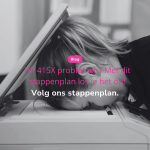



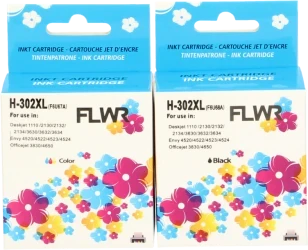

 cartridges?
cartridges?
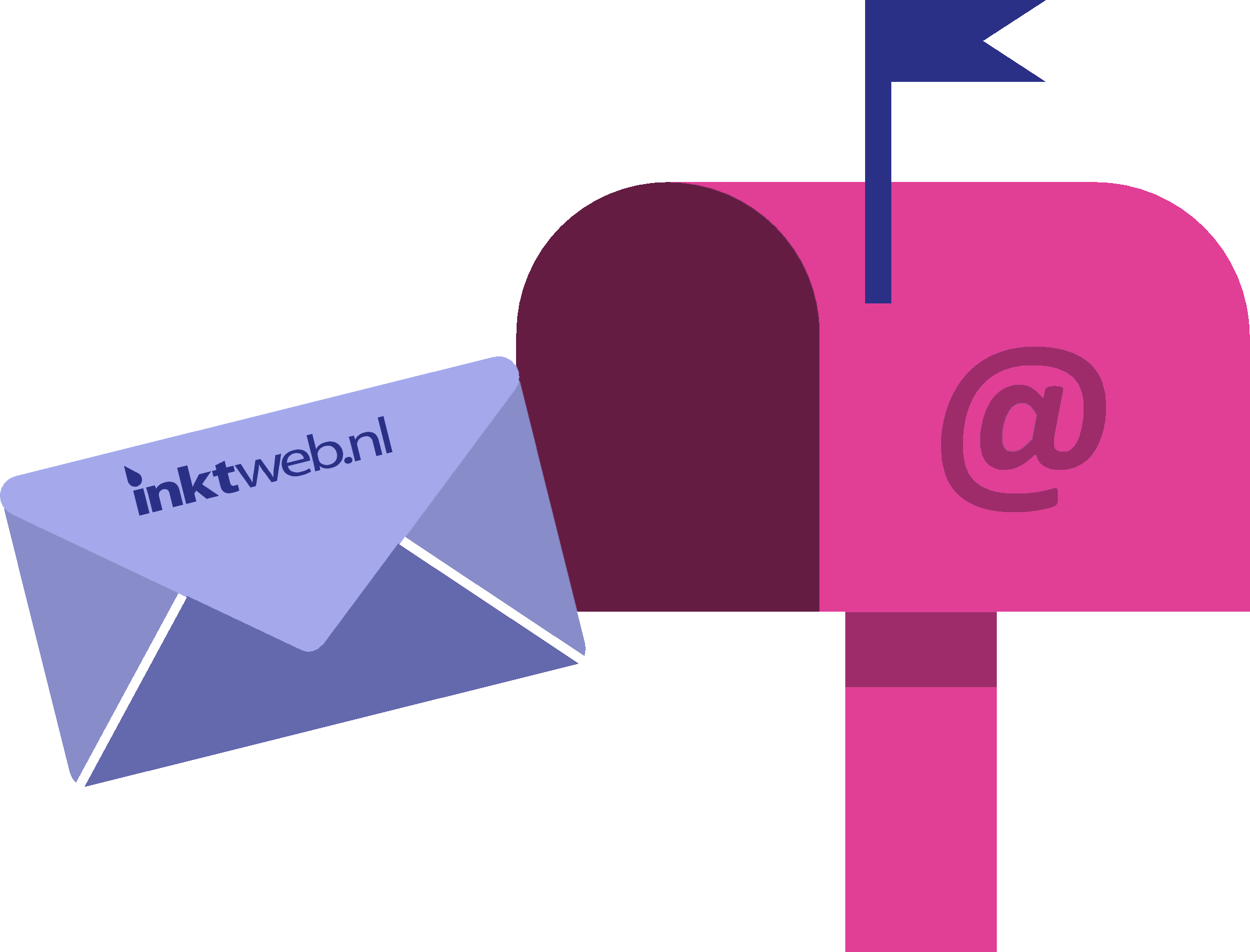
Ik loop nu tegen een probleem aan dat ik niet opgelost krijg:
Wanneer ik via mijn laptop een printopdracht geef krijg ik een blanco pagina uit mijn printer, na vervangen cartridge blijft dit probleem. Echter wanneer ik dezelfde pagina uit het bestand via mijn telefoon afdruk krijg ik wel een afgedrukte print. Het lijkt me dus geen cartridge probleem, maar iets anders. Alleen wat? En nog belangrijker hoe los ik dit op?
Dag Corina,
Komt dit probleem voor bij elk programma waarmee u kunt printen (Word, Gmail, bestanden en nog meer)? Als het printprobleem bij meerdere programma’s voorkomt ligt het waarschijnlijk aan de computer of printer instellingen. Ik hoor het graag van u en dan kan ik u verder helpen.
Ja zowel in Word, Excel als Adobe heb ik dit getest. Zoals gezegd worden de bestanden wel geprint wanneer de opdracht vanuit mijn telefoon geef.
Bijkomende eigenaardigheid: tekst in kleur wordt vanuit laptop wel afgedrukt, overige tekst in zwart niet. Vanaf telefoon worden alle kleuren gewoon geprint.
PS dit is de 3de keer dat ik een antwoord terug probeer te typen. Onder de tekst van Joël lukt dat steeds niet.
Dag Corina,
Ik heb mij even een beetje verdiept in het probleem en als ik uw bericht zo lees denk ik dat het probleem bij de instellingen van de laptop ligt. Als u de instellogen van uw laptop opent kunt u op zoek gaan naar uw printer en als u deze gevonden heeft zal u naar de instellingen van uw printer moeten kijken. Het probleem ligt namelijk niet aan de printer zelf aangezien hij prima werkt met uw telefoon. Als u gebruik maakt van Windows kunt u op “beheren” klikken bij de printer. Dan krijgt u verschillende functies te zien en ik denk dat uw probleem te verhelpen is bij: voorkeursinstellingen voor afdrukken, printereigenschappen of probleemoplosser uitvoeren. Ik verneem graag of het probleem verholpen is.
Mijn hp printer begint uit het niets zomaar te werken ( ratelen ) zonder dat ik een opdracht heb gegeven
Verder erg tevreden.
Dag Gertie,
Dit kan meerdere redenen hebben, maar ik gok dat het een van de volgende zal zijn: de printer voert een reinigingsprogramma uit (en maakt veel geluid) of een papierstoring die de printer zelf wilt oplossen. Als u printer voor de rest wel prima werkt is er geen rede om zorgen om te maken. Als u het probleem daarentegen echt graag wilt verhelpen kunt u het beste contact opnemen met HP.
Mijn printer ( Brother DCP-552DW), aangesloten op hetzelfde netwerk als mijn Acer-computer) drukt alleen af vanaf mijn samsung mobiele telefoon, en niet meer vanaf de computer. Printer
meermalen verwijderd en weer toegevoegd, maar zonder resultaat.
Goedemorgen, heeft u al geprobeerd de printer zelf even te resetten? Het kan zo zijn dat hij gewoon geen goeie verbinding heeft en misschien lost dit het probleem op. ik verneem graag of het probleem is verholpen.
ik kan niet meer printen als ik de printknop indruk krijg ik telkens opslaan, al volg ik alle instructies hij print niet
Dag Toos, heeft al geprobeerd de printer resetten? Het kan namelijk zo zijn dat er gewoon een foutje in de printer zit. Zo niet? Zou ik dan mogen weten met welk programma u wilt printen en welke printer u heeft? Ik verneem graag of dit gelukt is.
Printopdracht vanaf tablet geeft steeds : printer geblokkeerd. Op de printer TS6350 geen foutmelding
Vanaf de PC kan ik gewoon printen ook draadloos.
Wat kan de oorzaak en de oplossing zijn
Goedemiddag, het probleem kan hier komen door een verbindingsfout in de printer. Het is te proberen om de verbinding tussen uw printer en de tablet even te verbreken en opnieuw te verbinden. Dit kan ervoor zorgen dat het probleem weer opgelost wordt. Ik verneem graag of dit gelukt is.
ik krijg altijd zeven bladen papier van t zelfde. hoe komt da? altijd bij dezelfde Bank ?? uit de pri
HP
Goedendag, dit zou kunnen komen door een instelling die verkeert staat voor het printen. Vaak is het mogelijk om voor het printen een aantal instellingen aan te passen. De kans is groot dat hier iets voor het aantal pagina’s verkeerd staat. Ik verneem graag of het probleem verholpen is.
DAg, ik heb een vrij nieuwe HP Printer maar vaak is er wat mee aan de hand, Hij zou documenten moeten kunnen printer vanaf de mobiele telefoon de PC en de laptop, WE hebben pas een andere provider en hij doet niet meer, Ik krijg via instellingen bij Printer.scanners installeren of teovoegen, een opmerking kan stuurprogramma niet vinden, of stuurprogramma moet gedownload worden, Maar dat doe ik maar dan nog dezelfde opmerking, Ik word er moedeloos van, dat die nog niet doet, Heb geprobeerd alles even uit te doen, te resetten maar stees stuurprogramma is niet aanwezig. Kan printer niet vinden, >> ?? wie weet raad ? heb wel windows 11 geupdated .
gr M Veldman
Goedendag, in dit geval kan het zo zijn dat het stuurprogramma voor uw printer een update heeft gehad en dat u deze moet downloaden. Als ik uw printer type zou mogen weten kan ik even zoeken wanneer de laatste update is geweest voor het stuurprogramma. Ik hoor graag van u.
Hallo, ik heb een nieuwe printer gekocht omdat de oude (hp deskjet 2540 series) raar begon te doen: soms reageerde hij helemaal niet en bleef het document maar in de wachtrij staan. En dan ineens weer wel, maar soms ineens ook een pagina met allerlei kleurtjes, net een testbeeld. Heb toen maar een nieuwe gekocht (hp deskjest 2800 series), maar die doet het nu ook. Kan dit te maken hebben met printen vanaf een iPad? Of iPhone? Door een update? Oorzaak vanaf 2,4 ghz of de 5ghz printen? Eerder nooit problemen mee.
Groet, Els
Dag Els, dit zal niet te maken hebben met het apparaat waarmee u printen en de 2,4 of 5ghz. Het eerste waar ik aan denk is dat er een instelling verkeerd staat in de printer zelf. Ik raad u daarom even aan om in de instellingen te kijken of u dit kan uitzetten en anders kunt u proberen om contact op te nemen met de leverancier van uw printer. Ik verneem graag of dit gelukt is.
Hallo, bij het printen krijg ik de 1ste 2 regels niet geprint. De rest wel gewoon. Wat kan ik daar aan doen?
De printer geeft voor de rest geen foutmelding en er zit nieuw inkt in.
Mvg,
Sara
Dag Sara, heeft u dit probleem met alle programma’s waarmee u print (bijv. Word, Internet en Google Docs)?
heb met mijn laptop de wifi verbinding naar hp printer gemaakt en test pagina kunnen afprinten.Als ik een tekst wil afprinten krijg ik steeds een raam waar opslaan staat dit krijg je normaal als je een foto wil opslaan en moet kiezen waar die foto wil hebben.
mvg.nadine
Dag Nadine, dit is misschien een beetje een onlogische vraag van mij hoor maar heeft u a geprobeerd deze weg te klikken? Ik kan namelijk niet bedenken waarom de printer (of computer) om deze melding vraagt. Ik verneem graag of het probleem verholpen is.
Beste, mijn printer is een HP ENVY4504 4in1. Hoe komt het dat er tussen twee verschillende printopdrachten zoveel tijd is? Soms duurt het wel tien minuten eer de tweede printopdracht er door komt. Dank en mvg.
Dag, dit kan komen doordat de ene printopdracht veel meer tekst en/of afbeeldingen heeft. Het is namelijk zo dat het printen van kleuren vaak langer duurt als een zwart/wit afdruk. Mijn enige idee naast dit zou kunnen zijn dat de printer is verouderd en daarom niet zo snel meer werkt. Hopelijk beantwoord ik hiermee uw vraag.
Mijn printer print ineens geen kleine z, x, en w af (wel de hoofdletters). Hoe kan dat?!
Hallo, zou het kunnen dat er iets verkeerd staat bij het printen van uw document (denk aan de instelling bij het printen van Word document). Ik verneem graag of u het probleem heeft kunnen oplossen.
We denken dat de doorvoer van papier stuk is. De ‘ padjes ” zijn versleten. Kunnen deze worden vervangen?
Dag An, in veel gevallen wel ja. U kunt printeronderdelen vinden op sites zoals eBay en Aliexpress.
Hallo,
er wil geen papier meer intrekken in de printer om te scannen
Dag Mia, kijk even goed of er geen papier vastzit in de printer. Soms blijft er wel eens een vel, of een deel van een vel papier hangen in de toevoer.
brother printer drukt geen tekst wel foto’s af.
Dag Dorothe, via welk app/programma probeert u te printen? Mogelijk staan er een aantal afdrukinstellingen niet goed ingesteld.
Goedemiddag
Mijn printer (Epson ET-2826) houd soms halverwege de bladzijde op met printen. Na een paar tellen draait hij het papier dan uit de printer. En begint weer op nieuw te printen…..stopt halverwege enz enz. Hij kan wel 10 keer op nieuw beginnen.
Op een ander moment print hij prima. Wat kan ik doen dit probleem te verhelpen
Groet Petra Bakker
Dag Petra, dit klinkt als een vreemd probleem met de printer. Heeft u al geprobeerd de printer te resetten?
De hp smarttank printer 7605 blijft op afsluiten staan op het display na uitknop in drukken.
Wat te doen?
Dag Erwin, als de printer blijft hangen op het afsluitenscherm, kunt u de stekker er uit trekken.
Mijn printer was kapot nu heb ik een nieuwe maar hoe krijg ik de afdrukwachtrij 44 stuks van de oude printer geprint door de nieuwe? gr nico
Dag Nico, deze zal u in dit geval opnieuw moeten printen vanaf het apparaat waar deze op stonden. Dit kan een laptop of telefoon zijn, maar het belangrijkste is dat de printopdracht opnieuw wordt uitgevoerd. Wij vernemen graag of dit gelukt is.
Mijn HP 4500 printer print bij een bestand van bijvoorbeeld 7 pagina’s er maar 2 of 3 uit telkens en stopt dan gewoon !? Waar kan dit aan.liggen ?
Gr. Theo.
Dag Theo, krijgt u een foutmelding te zien op de printer of op uw computer? Mogelijk loopt er iets vast binnenin de printer tijdens het afdrukken. Het papier bijvoorbeeld.
Mijn printer HP ENVY 5540 geeft aan dat lade scheef of leeg is .Is niet het geval .Wat kan dit zijn ?
Ik wil een nieuw bestand afdrukken. Maar de printer blijft het vorige afdrukken.
Hi Annette, waarschijnlijk zitten er bestanden vast in uw printer wachtrij.
Op Windows:
1. Rechtsonderin uw scherm (links van de tijd en datum) staan icoontjes. Dubbelklik op het printer icoon. Mogelijk moet u eerst even op het pijltje drukken om meer iconen te laten zien.
2. De printerwachtrij komt nu naar boven. Rechtermuisknop op ieder bestand en klik op Taak annuleren (o.i.d.)
3. Doe dit totdat alle bestanden uit de wachtrij zijn verwijderd.
4. Probeer nu opnieuw een document te printen.
Ik verneem graag of dit gelukt is.
Goedemiddag,
Het lukt me al een paar dagen niet om te printen. De printkoppen zijn gereinigd en de afdruk van de kleuren is foutloos. Alleen zie ik dat er ook tekst onder staat en deze is onleesbaar omdat de bovenste helft van de letters en cijfers ontbreekt. Ik wilde uitlijnen maar de afdruk die ik krijg klopt niet met het aantal hokjes waar ik uit moet kiezen. Ik heb 7 rijen naast elkaar en 5 onder elkaar.
Ik hoop dat je me kan helpen.
Alvast bedankt
IK kan niet printen met hp printer de gewild pagina’s?
Mvg,
S.Beladel.
Goedendag, krijgt u een foutmelding? Wat probeert u te printen? Ik heb wat meer informatie nodig om u te kunnen helpen
inktcartridges waren bijna leeg.
printer stopte met printen
geeft vermelding “shutting down”
ik kan printer niet meer afzetten
kan de cartridges ook niet vervangen omdat ze niet in de juiste positie staan
ik heb een HP OfficeJet 250 Mobile ALL-in-One series
Beste
Mijn printer blijft een pagina onthouden van 10 jaar terug waardoor ik van een bepaalde pagina geen afdruk kan maken.
Het gaat over een specifieke site met voordeelbonnen.
Op alle andere pagina’s drukt mijn printer wel correct af.
Ik probeerde te printen via mijn gsm en zo contact te maken met mijn printer maar ook daar krijg ik de foutieve afdruk dus van een coupon van meer dan 10 jaar terug.
Hopelijk kunnen jullie mij verder helpen want ik zie het probleem nergens.
Alvast bedankt.
mvg
Sofie Ternoot
(type printer Brother MFC9330CDW)
Dag Sofie, heeft u al geprobeerd om de printer te resetten? Dit kan ervoor zorgen dat de printopdracht van de coupon vergeten wordt en dan zou de printer misschien weer werken naar behoren. Wij vernemen graag of dit gelukt is.
HP Envy 5540
Printer print niet, blijft maar geluid maken en ik krijg dan de melding PRINTER BEZET…Scannen doet ie wel dus de verbinding zou geen probleem moeten zijn. Cartridges zijn allemaal vol…
iemand een idee?
bvd, Erwin
De printer HP 3520 blijft steeds dezelfde tekst afdrukken.
Outlook mail niet uit te printen, iets v internet wel. Grt. Frans
Dag Frans, welke foutmelding krijgt u te zien?
Beste ,
Mijn printer (Dell 2150cn) print zijn tekst in zeer licht grijs , ik heb alle instellingen al overlopen , een nieuwe zwarte toner geplaatst maar het probleem blijft .
Ik kleur print hij wel zoals het moet behalve de zwarttonen.
Enig idee wat de mogelijke oorzaak zou kunnen zijn?
mvg
Serge
Dag Serge, heeft u de drum van de zwarte toner al vervangen? Mogelijk lost dit uw probleem op.
Ja, drum is vervangen, zal waarschijnlijk een nieuwe printer worden vermits ik het probleem niet opgelost krijg.Bij Dell geen ondersteuning meer vermits te oud!
Goedemorgen,
Ik heb al jaren een Canon IP4500 inkjet printer. De laatste tijd print hij onwillekeurig tekstregels maar half. Andere regels zijn echter wel weer volledig leesbaar.
Ik heb de printer helemaal gereinigd: inktptronen verwijderd, inkthouder helemaal schoongespoeld met warm water en volledig laten drogen enz.
Echter, het probleem blijft…
Weet u een oplossing?
Met vriendelijke groet,
Ray Hermes
Dag Ray, wellicht heeft dit te maken met de communicatie van uw computer naar uw printer. Dit kunt u proberen op te lossen door het juiste stuurprogramma te installeren. Dat kunt u doen via deze link: https://www.canon-europe.com/support/consumer/products/printers/pixma/ip-series/pixma-ip4500.html?type=drivers&language=EN&os=Windows%208%20(64-bit)
Volg de stappen in de installatie, start daarna uw computer en uw printer opnieuw op. Ik verneem graag of dit uw probleem heeft verholpen!
Mijn printer knippert,samen met het driehoekje, dus hij print niet,wat doe ik hieraan??
Mijn printer knippert,samen met het driehoekje, dus hij print niet
printer HP officejet 8014
De printer print alleen staand.
Bij een liggende instelling draait hij zelf om naar staand.
Ik kan wel via veilige Word modus werken. Maar dat is niet de bedoeling.
Hoe herstellen.?
Herman
Hi Herman, hoe staat de pagina ingesteld via Word? Is dit staand of liggend? U vindt de instelling onder Indeling > Afdrukstand.
Mijn HP Envy 5030 is gisteren niet goed afgesloten/verkeerd uitgeschakeld. Nu melding dat de cartridgewagen is vastgelopen. HP probleem support is onvoldoende in deze. Als ik google vind ik:
De printer uitschakelen Druk op (de Aan/uit-knop) om de printer uit te zetten. Wacht tot het lampje uitgaat voor u de stekker loskoppelt of een wandschakelaar omzet. VOORZICHTIG: Als u de printer verkeerd uitschakelt, wordt de wagen met de printcartridges mogelijk niet op de juiste positie teruggezet. Dit kan problemen met de printcartridges en de afdrukkwaliteit veroorzaken.
Is dit nog op te lossen? Heeft u hier een oplossing voor ?
groet Lies
Dag Lies, u kunt inderdaad die stappen volgen om het probleem proberen op te lossen, maar mocht dat geen uitkomst bieden, kunt u ook met uw vinger de printwagen even naar het open vak to schuiven om zo mogelijk de printwagen weer los te krijgen. U kunt voorzichtig kracht zetten om er beweging in te krijgen.
Het papierformaat dat de printersensor detecteert komt niet overeen met papierformaat dat in de software is geselecteerd nog altijd het zelfde papierformaat
Goedemiddag, in dit geval is het even te proberen om de printer te resetten. Ik verneem graag of dit gelukt is.
Goedendag.
Ik heb een nieuw notebook gekocht. Ik wil mijn printer “overzetten” op dit apparaat.
Deze printer staat niet op de lijst. Het is een Canon Pixma MP140. Heeft u de oplossing?
Bij voorbaat mijn dank!
Dag Pieter, de printer zou gewoon vindbaar moeten zijn op uw Notebook. Misschien is het mogelijk om de printer handmatig op te zoeken of met een kabel op uw Notebook aan te sluiten. Als dit niet werkt raad ik u aan om even contact op te nemen met de leverancier van de printer. Ik verneem graag of dit gelukt is.
printer: canon MG5150
inkt: totaal ok
printpapier: helemaal gevuld
print het blad af…maar er komt geen letter op het papier??? en ik krijg geen foutmelding.
hoe kan dit opgelost worden aub?
Dag Brigitte, in dit geval kan het zijn dat de printkop van uw printer verstopt zit. Het is te proberen om deze even te reinigen en ook hier hebben wij een artikel voor waarin staat hoe dat moet: https://www.inktweb.nl/blog/canon-printkop-schoonmaken/
Ik krijg een info dat de printer bezet is HP 5520
Scannen gaat ook niet
Help mij s.v.p.
Mvg. Ronald
Dag Ronald, heeft u al geprobeerd om de printer even compleet te resetten?
ik heb mijn printer Brother MFC-J5330DW de aan/uitknop ingedrukt en gelijktijdig de spanning uit geschakeld,
Als ik nu de spanning weer inschakel krijg ik een scherm met een verticale zwarte balk in de midden.
Wat ik ook orobeer zoals de aan/uit indruk en de spanning er weer opzet werkt niet het probleem blijft
Is hier een oplossing voor?
printer MFC-J5330DW serie nr.E76888C8F166619
vr. gr Jaap Vlig
laptop en printer hp wireless 4130E GAAT NIET
Dag Valcke, wat gaat er precies mis? Wat geeft de computer of printer aan wanneer u iets probeert af te drukken?
Mijn printer duurt lang voor afsluiten blijf lang op afsluiten staan.
En hij geef telkens een fout aan
Dag, weet u toevallig welke fout hij aangeeft en wat de foutcode hiervan is? Op deze manier kunnen wij misschien achterhalen wat het probleem is en u verder helpen.
goededag,
Ik merk nu dat bij afdrukken te weinig kleur op het blaadje komt. Wat kan ik er aan doen?
Het is Samsung type C460W. Er zitten nog genoeg kleuren in.
Dag hans, ik zou even proberen een reinigingsprogramma uit te voeren.
Ik verneem graag of dit gelukt is!
ik krijg het bericht “de HP Envy 5530 series is niet gevonden” terwijl ik normaal kan printen met kabel.
Goedendag, mogelijk moet uw printer opnieuw aan uw printer worden verbonden via uw computer. Op Windows 10/11: Zorg dat uw printer verbonden is aan uw computer via USB. Klik op de Windows-knop linksonderaan uw scherm. Dan typt u “Printer” en klikt u op het eerste resultaat. Klik dan op “Printer of scanner toevoegen” bovenaan uw scherm. De printer zou nu herkent moeten worden.
Ik had een vraag heb gisteren een nieuwe printer gekocht van de merk Epson heb het geïnstalleerd maar hij doet helemaal niks ook niet printen
Dag Leonie, we raden aan dat u het juiste stuurprogramma voor uw printer installeert. Normaliter doet uw computer dit automatisch, echter wil dit wel eens misgaan. We raden aan dat u de het juiste stuurprogramma installeert met de inbegrepen CD in de doos, en indien dat niet mogelijk is, via de officiële website van Epson: https://www.epson.nl/nl_NL/support
Geeft volgend bericht:
printer is niet goed afgesloten
ben zeker van wel!!
Wanneer krijgen jullie huismerk cardrigges voor de HP Office Jet Pro 8022e Printer ??????
Goedendag, de cartridges die u zoekt staan al bij ons op de website. Ik heb hier de link voor u en bij vragen kunt u altijd nog contact met ons opnemen.
Hoi, ik print regelmatig foto’s af via pages. Een tijdje geleden zat er echter papier vast. Papier werd verwijderd maar telkens ik nu via pages een foto wil afprinten, neemt de printer de opdracht aan maar gebeurt er niets. Tekst print hij vlot af, foto’s niet… . Hij slaat aan, dan hoor ik een zacht geluidje (2x) en dan niets meer. In de takenbalk, alsook op het scherm van de printer zelf, komt op dat hij bezig is. Hoe kan ik dit oplossen? Alvast bedankt!